
Lesley Fowler
0
1733
91
Google Home chce ovládat váš obývací pokoj. Konkurent společnosti Echo je navržen tak, aby dokázal mnohem víc, než jen získat odpovědi na jakoukoli otázku, která je ve vaší mysli.
Google Home může sloužit jako hlasové ovládání pro vaši domácí zábavu, což vám umožní spustit televizní show Netflix, playlisty Spotify nebo vaši nejnovější půjčovnu filmů, aniž byste museli dálkově vyzvednout.
Ale počkejte, je toho víc.
Když spárujete s Chromecastem 7 věcí, které jste nevěděli, že byste mohli dělat s Chromecastem 7 věcí, které jste nevěděli, že byste mohli udělat pomocí Chromecastu, konečně jste se vrhli a koupili si lesklý nový Chromecast, ale co se stane dále ? Tady je sedm věcí, které jste nevěděli, že byste mohli dělat s jedním z dongles Google…, můžete sledovat programování na největší obrazovce vašeho domova. Integrace se prozatím vztahuje na konkrétní sadu služeb, ale je velká šance, že její dosah se bude v průběhu času rozšiřovat.
Co budete potřebovat
Chcete-li nastavit nové a vylepšené centrum zábavy, budete potřebovat domovskou stránku Google. Snadno najděte a odstraňte minulé příkazy Google Home. Snadno najděte a odstraňte minulé příkazy Google Home. Domovská stránka Google shromažďuje vaše informace, aby personalizovala své služby. v ohrožení. Pomocí těchto kroků můžete upravit, jaké informace Google uchovává a co zahodí. a Chromecast Úžasné nové aplikace Chromecast, tipy a triky, které si zamilujete s úžasnými novými aplikacemi Chromecast, tipy a triky, které si zamilujete pomocí aplikací Chromecast, neustále přidávají podporu pro Chromecast, takže své aplikace neustále kontrolujte. Do té doby si přečtěte další informace o tom, jak vytěžit maximum ze svého Chromecastu s tím, co je dnes k dispozici. který je připojen k televizoru nebo Chromecastu Audio spárovanému se sadou reproduktorů. Kupodivu, ne všechny dostupné funkce (jako například streamování Netflixu) se dostaly na Android TV, takže se prozatím zaměříme na výše uvedený hardware.
Pokud by však měla být k dispozici parita, je pravděpodobné, že tyto možnosti streamování budou fungovat také se systémem Android TV, zejména protože jsou naplněny stejnou technologií, která podporuje streamování Chromecastu.
Zkontrolujte, zda jsou Chromecast, telefon a Domovská stránka Google připojeny ke stejné síti Wi-Fi. Na domovské stránce Google přejděte na Nastavení> Další nastavení> TV a reproduktory. Zde můžete vidět všechna inteligentní zařízení, která jsou připojena k vašemu domovu, a kde je lze z vašeho nastavení smazat. Až přijde čas, můžete také přidat nové.
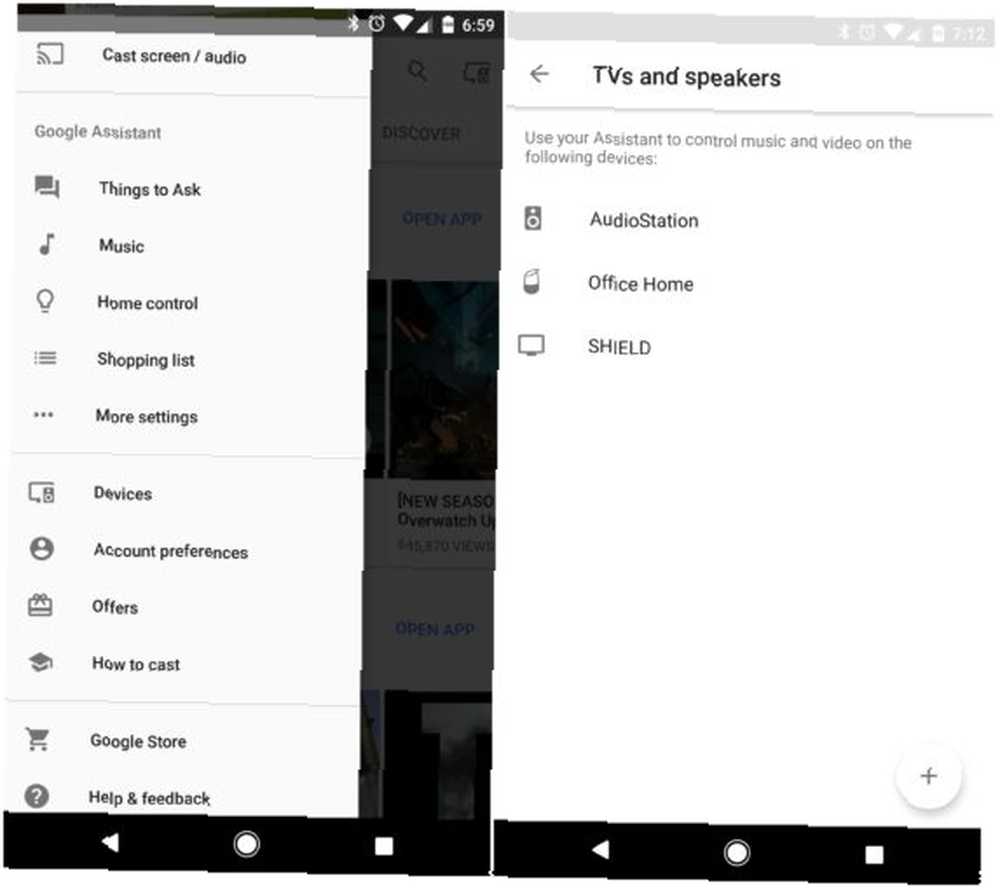
Na této obrazovce máte možnost přidat další inteligentní zařízení. Stiskněte tlačítko + a vyberte jedno ze zařízení, které chcete přidat. V tomto příkladu jsem vybral Chromecast Ultra, který se přidá do sestavy.
Jakmile to provedete, máte nastavený seznam příkazů, které můžete vydat, na které může Google Home reagovat. Některé příkazy vám dokonce umožní streamovat video do připojené televize. Dokonce i v těchto počátečních dnech této funkce existuje řada funkcí, které můžete nasadit.
Jak streamovat video
Jakmile máte nastavena připojení, můžete začít streamovat z určitých služeb. Jedním z nejvýznamnějších je Netflix. V části Videa a fotografie v domovské aplikaci Google můžete propojit konkrétní účty a sdílet obsah na jiném zařízení. Klepnutím na tlačítko Propojit se přihlaste do svého účtu. S Netflixem jsem udělal následující.
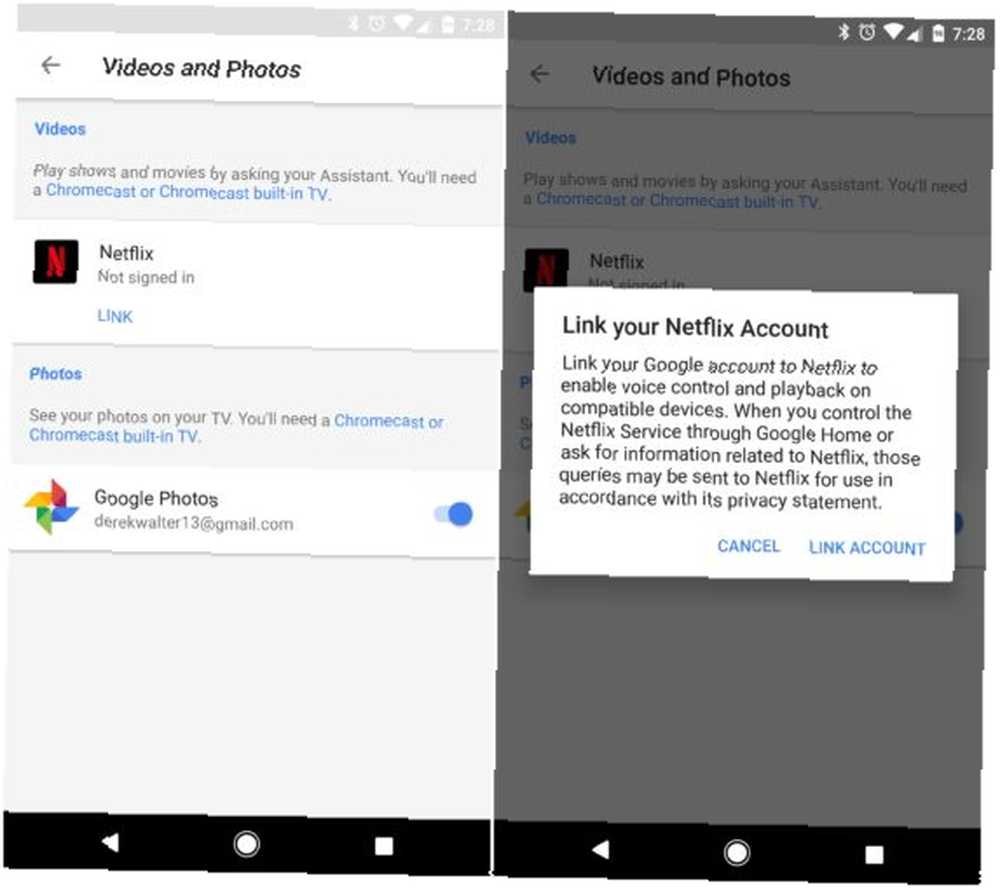
Jakmile je toto stanoveno, můžete vydat řadu hlasových příkazů pro spuštění přehrávání obsahu. Například můžete říct, “OK Google, hrajte na Chromecastu Stranger Things” a programování se spustí. Pokud jste již nějaké epizody sledovali, Domov by měl vyzvednout, odkud jste skončili. Jinak existuje šance, že začne první epizodou.
Se stejným typem příkazů lze na YouTube nasadit. Můžeš říct, “OK Google, ukaž mi kočičí videa” nebo “OK Google, ukaž mi videa z The Late Show s Stephenem Colbertem.” Skutečným klíčem je experimentovat. Možná budete chtít vyzkoušet také tyto užitečné příkazy Google OK.
Jakmile se vaše show přehraje, můžete také akci promluvit na domovské stránce Google. Můžeš říct, “OK Google, pauza” zastavit program dočasně, nebo “OK Google, pokračujte” pro opětovné spuštění videa.
Klíčovou věcí k zapamatování je být trpělivý. Stále z času na čas zjistím, že se program nepodaří přehrát a bude potřebovat následný hlasový příkaz. Existují některé prvky zážitku z domova, které zůstávají trochu buggy. Když však věci spolu dobře fungují, je to silný náznak budoucnosti domácí zábavy.
Jak streamovat zvuk
Podobný proces existuje pro odesílání zvuku. Budete potřebovat reproduktor podporující Chromecast nebo reproduktor, který je spárován s Chromecast Audio.
Stejně jako u videa, pro přehrávání zvuku na jiném zařízení se musíte připojit k hudební službě. Aktuálně podporovaný seznam zahrnuje: Spotify, Hudba Google Play, Hudba YouTube, Pandora a iHeartRadio. Google udržuje seznam podporovaných služeb, které se pravděpodobně budou rozšiřovat, jakmile se připojí více streamujících společností (prostě nedržte dech pro Apple Music).
Jít do Nastavení a zařízení, pak vyhledejte seznam hudebních aplikací. V tomto příkladu jsme spárovali Spotify s domovskou stránkou Google. Abyste mohli vydávat hlasové příkazy pro přehrávání hudby, musíte se zaregistrovat k prémiovému účtu.
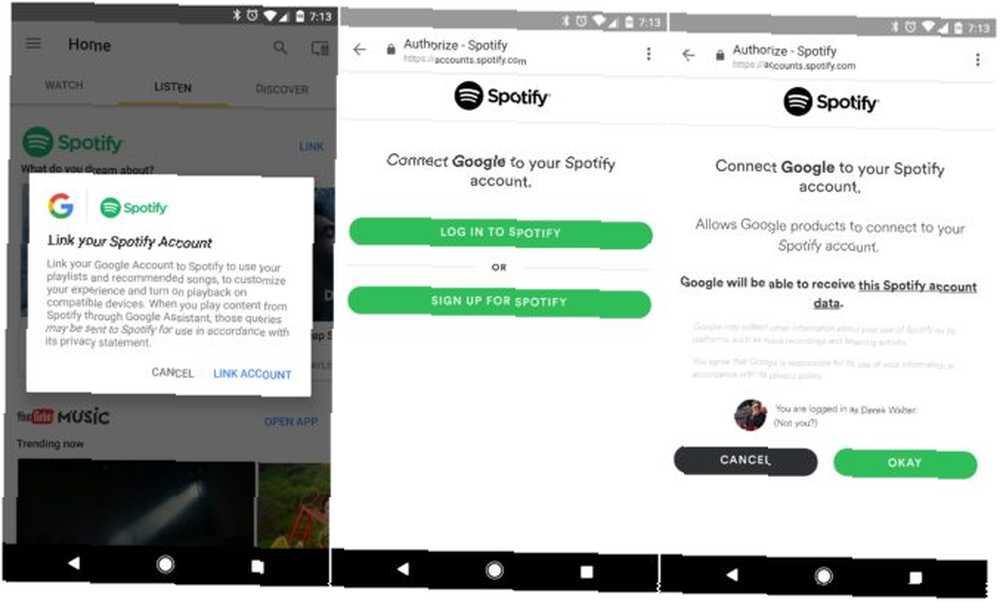
Chcete-li to provést, musíte propojit svůj účet stejně jako my s Netflix. V tomto příkladu je účet Spotify propojen s domovskou stránkou Google.
S tímto párováním můžete provádět stejné věci jako s videem. Zeptejte se na něco podobného, “OK Google, hrajte dnešní hity na Chromecast Audio” a vy jste na závody. Totéž platí pro přehrávání konkrétního interpreta nebo alba. Můžeš říct, “Ok Google, hraj Starstar od The Weeknd”. Stejně jako u videa jsem občas zjistil, že příkaz může před přehráním zasáhnout. Pokud ano, zadejte příkaz podruhé a mělo by to trvat.
Další příkazy
Poté můžete příkaz sledovat a pozastavit nebo zastavit hudbu. Domovská stránka Google podporuje příkazy, jako je přehrávání, pauza a opakování. V současné době nejsou zprávy a podcasty podporovány pro přehrávání na jiných zařízeních, než je Google Home.
Chcete-li uvést domovskou stránku do provozu, budete muset popadnout domácí aplikaci Google pro iPhone nebo Android. Protože skutečný domácí hardware je ovládán hlasem, funguje aplikace jako vizuální společník.
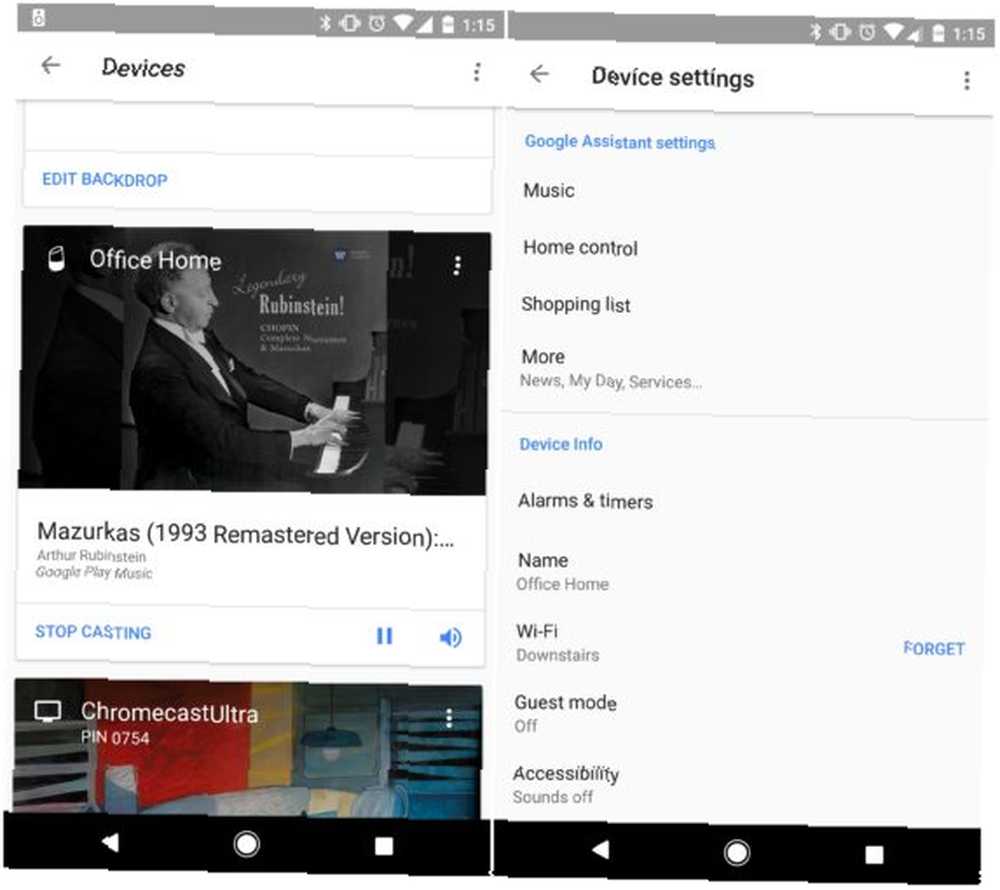
Z domovské aplikace Google můžete vidět, co se hraje na jakémkoli zařízení. Android TV Co je to Android TV a proč byl Google TV zabit? Co je to Android TV a proč byl Google TV zabit? Android TV nahrazuje nyní pětiletou Google TV. A nejde jen o aktualizaci - je to kompletní remake. a zařízení Chromecast mohou také zobrazovat kresby z konkrétního alba nebo seznamu skladeb, které posloucháte.
Google Home se stále vylepšuje díky cloudové povaze hardwaru. Například existuje dlouhý seznam rozhlasových stanic, které můžete libovolně poslouchat. Jen říct, “OK Google, hrajte KQED nebo hrajte ESPN Radio.” I když je ještě nelze streamovat na jiné zařízení, demonstrují flexibilitu a širokou škálu služeb na domovské stránce Google. Ani to není velká oběť - hardware má vlastní sadu reproduktorů.
Jedinou výzvou při přehrávání obsahu přímo na domovské stránce Google je agresivní basový zvuk. Google Home zatím nenabízí způsob, jak převzít více diagnostických ovládacích prvků zvuku.
Nastavte scénu
Chcete skutečně posunout systém domácí zábavy na další úroveň? Zvažte instalaci inteligentního osvětlení Philips Hue Alternativy, které to skutečně stojí za to Philips Philips Hue Alternativy, které se skutečně vyplatí Systém Philips Hue je vedoucím poplatkem, pokud jde o inteligentní osvětlení, ale existují některé hodné alternativy. Vybrali jsme tři, které nabízejí stejnou základní sadu funkcí a hackovatelnost. jako žárovky LIFX. Když je čas sledovat film, můžete říct, “OK Google, vypněte světla” a usadit se zpět na židli. Je to tak snadné. Už nemusíte bojovat o to, kdo musí vstát, aby zhasl světla.
Další možností je použití inteligentních konektorů, jako je zásuvka Belkin We-Mo připojená k vašemu domovskému místu Google, k ovládání zapnutí a vypnutí i vašich inteligentních zařízení. Pokud chcete zajistit, aby byla všechna vaše zařízení po většinu času plně vypnuta, můžete jednoduše použít hlasové příkazy (“Ok Google, vypněte televizi”), abyste zajistili, že zástrčka neprobíhá žádná energie.
A Google skutečně svítí, pokud máte nějaké dotazy, zatímco sledujete film. Místo toho, abyste zoufale hledali v herci jméno herce, zeptejte se: “OK Google, který hraje Gaston in Beauty and the Beast?”
Připraven na premiérový čas?
Domovská stránka Google je zjevně jen začátkem plánu společnosti Google ovládat obývací pokoj a zábavu. Aktuální nastavení s Home je určitě zasaženo nebo chybí, ale existuje potenciál, aby byl Home jediným zařízením, se kterým musíte mluvit, pokud jde o sledování televize nebo poslech hudby.











